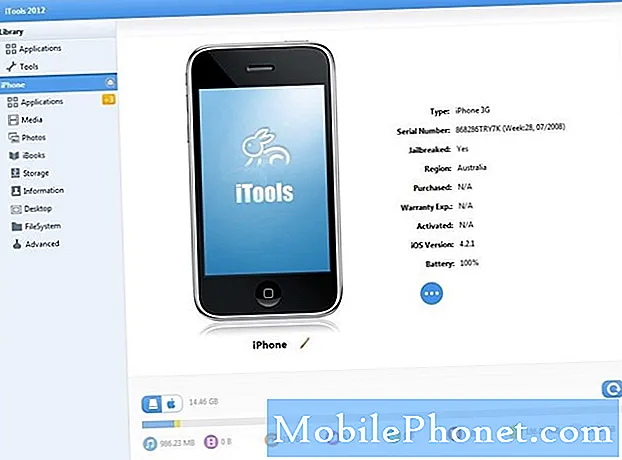Sisältö
- Ongelma # 1: Mitä tehdä, jos Google Pixel 2 -tekstiviestisovellus jäätyy jatkuvasti
- Ongelma # 2: Google Pixel 2 ei muodosta yhteyttä vain yhteen wifi-verkkoon
Hei Android-fanit! Tervetuloa tämän päivän Galaxy Pixel 2: n (# GooglePixel2) vianmääritysartikkeliin! Tässä viestissä käsittelemämme pääkysymys on Pixel 2: n korjaaminen pakastavalla tekstiviestisovelluksella. Jos kohtaat tämän tai vastaavan ongelman, muista tutustua alla oleviin ratkaisuihimme.
Ongelma # 1: Mitä tehdä, jos Google Pixel 2 -tekstiviestisovellus jäätyy jatkuvasti
Hei siellä. Vaihdoin juuri iphoneista Google Pixel 2: een viime viikonloppuna. Tein tiedonsiirron iPhonesta uuteen puhelimeeni kaupassa. Olen huomannut tekstiviestien lähettämisen iPhonen käyttäjille, ja yleisesti ottaen viestisovellus on erittäin hämmentävä, ja monia tekstejäni ei koskaan lähetetä tai messenger-sovellus jäätyy. Tämä on hyvin turhauttavaa, koska niin yksinkertaisten asioiden kuin tekstiviestien pitäisi olla erittäin nopeita ja ilman ongelmia. Joka tapauksessa, vain mietitkö, onko sinulla ratkaisuja. Käynnistin puhelimen uudelleen muutaman kerran, sammutin vanhan iPhonen kuvan ja tyhjensin viestisovelluksen välimuistin. Mikään näistä asioista ei korjannut ongelmaa. Toivottavasti sinulla on toinen ratkaisu! Kiitos.
Ratkaisu: Jäädyttävä sovellus voi johtua monista asioista. Se voi olla sellaisen virheen tuote itsessään tai käyttöjärjestelmässä tai merkki siitä, että laitteisto hidastuu ajoittain suorituskykyyn vaikuttavien ongelmien takia. Muina aikoina se voi johtua myös huonosta kolmannen osapuolen sovelluksesta. Jos sinulla on upouusi Pixel 2, voit sulkea pois suorituskykyongelmat toistaiseksi, koska uudet laitteet toimivat harvoin huonosti. Ellet ole jo pudottanut puhelinta ja vahingoittanut sitä fyysisesti, emme usko, että uudella Pixel 2: lla on laitteistovaurioita. Joten tämä jättää sinulle joko kolmannen osapuolen sovelluksen häiriöt tai käyttöjärjestelmän virheen. Kokeile seuraavia asioita nähdäksesi, mikä näistä kahdesta aiheuttaa ongelman.
Käynnistä vikasietotilaan ja tarkkaile
Toisin kuin iPhone, jotkut Android-laitteet sallivat käyttäjän tarkistaa, aiheuttaako jokin asennetuista kolmannen osapuolen sovelluksista ongelmia käynnistämällä vikasietotilaan. Tässä tilassa mikään kolmannen osapuolen sovellus ei saa toimia, joten jos ongelmaa ei esiinny, tiedät sen johtuvan viallisesta sovelluksesta.
Pixel 2: n käynnistäminen vikasietotilaan:
- Kun laitteeseen on kytketty virta, pidä virtapainiketta (sijaitsee oikeassa reunassa), kunnes Virta pois -kehote tulee näkyviin, vapauta sitten.
- Kosketa virtakatkaisinta ja pidä sitä painettuna, kunnes ”Käynnistä uudestaan vikasietotilaan” -kehote tulee näkyviin, ja vapauta sitten.
- Napauta OK vahvistaaksesi. Huomaa: Uudelleenkäynnistysprosessi voi kestää jopa 45 sekuntia.
- Uudelleenkäynnistyksen jälkeen lukituksen / aloitusnäytön vasempaan alakulmaan ilmestyy “Vikasietotila”.
Nyt kun puhelin on asetettu vikasietotilaan, haluat toistaa ongelman käyttämällä puhelinta ja tarkistamalla, kuinka messenger-sovellus toimii. Jos se ei jääty tai viivästy lainkaan ja jos kaikki toimii kuten pitäisi (et voi avata kolmannen osapuolen sovelluksia tässä tilassa), voit lyödä vetoa jostakin kolmannen osapuolen sovelluksesta. Kolmannen osapuolen sovelluksilla tarkoitamme sovelluksia, jotka olet lisännyt puhelimen asettamisen jälkeen. Näitä ovat jopa Googlen sovellukset, jotka asennit laitteen postilaatikon poistamisen jälkeen. Esiasennetut sovellukset kattavat toisaalta käyttöjärjestelmän mukana toimitetut sovellukset.
Käynnistä puhelin takaisin vikasietotilaan ja noudata näitä ohjeita tunnistaaksesi, mikä sovelluksistasi aiheuttaa ongelmia.
- Käynnistä vikasietotilaan.
- Tarkista ongelma.
- Kun olet vahvistanut, että kolmannen osapuolen sovellus on syyllinen, voit aloittaa sovellusten poistamisen erikseen. Suosittelemme, että aloitat viimeisimmistä lisäämistäsi.
- Kun olet poistanut sovelluksen, käynnistä puhelin uudelleen normaalitilaan ja tarkista ongelma.
- Jos Pixel 2 XL on edelleen ongelmallinen, toista vaiheet 1–4, kunnes olet selvittänyt sovelluksen.
Jos ongelma jatkuu, vaikka laitteesi olisi vikasietotilassa, se tarkoittaa, että kolmannen osapuolen sovellusongelmia ei ole ollenkaan. Korjaa se seuraavien alla olevien ratkaisujen avulla.
Tyhjennä viestisovelluksen tiedot
Suora tapa poistaa itse tekstiviestisovelluksessa mahdollisesti olevat virheet olisi palauttaa se tehdasasetuksiinsa. Näin se tehdään:
- Napauta aloitusnäytössä Nuolikuvake Nuoli ylös -kuvaketta näyttääksesi kaikki sovellukset.
- Avaa Asetukset-sovellus.
- Siirry kohtaan Sovellukset ja ilmoitukset.
- Siirry sovelluksen tietoihin.
- Napauta ylänuolikuvaketta Näytä kaikki xx-sovellukset.
- Napauta haluamaasi sovellusta.
- Napauta Tallennus.
- Napauta Tyhjennä tiedot.
HUOMAUTUS: Sovelluksen tietojen tyhjentäminen poistaa kaikki viestisi. Jos sinulla on tärkeä tekstiviesti tallennettavaksi, muista varmuuskopioida ne, ennen kuin teet yllä olevia vaiheita.
Pidä käyttöjärjestelmä ja sovellukset ajan tasalla
Onko sinulla ongelmia vai ei, on aina hyvä pitää ohjelmisto ja sovellukset ajan tasalla. Oletusarvoisesti Pixel 2: n tulisi ladata päivitykset Androidille ja sovelluksille tiedossaan, ja se saattaa ilmoittaa sinulle tai ei välttämättä, kun se asentaa ne. Jos muutit tätä oletusasetusta, voit tarkistaa päivitykset manuaalisesti. Niin kauan kuin Google Play Services -sovellus on ajan tasalla, voit helposti tarkistaa uusimman version siirtymällä yksinkertaisesti Järjestelmäasetukset-kohtaan ja napauttamalla Tarkista päivitys -painiketta.
Tehdasasetusten palautus
Tämän pitäisi olla paras ratkaisu, jota sinun on kokeiltava, jos mikään ei muutu sen jälkeen, kun olet havainnut vikasietotilassa ja tyhjentänyt viestisovelluksesi tiedot. Tämän pitäisi kattaa ajan myötä mahdollisesti kehittynyt ohjelmisto- tai käyttöjärjestelmävirhe.
Tehdasasetusten palautus pyyhkii kaikki käyttäjätiedot, joten muista varmuuskopioida valokuvat, videot jne. Ennen kuin teet sen.
Noudata seuraavia vaiheita palauttaaksesi Pixel 2: n tehdasasetukset:
- Luo varmuuskopio tiedostoistasi.
- Jos laitteessasi on virta, sammuta se. Tämä on tärkeää. Jos et voi sammuttaa sitä, et voi koskaan käynnistää palautustilaan. Jos et pysty sammuttamaan laitetta säännöllisesti virtapainikkeella, odota, kunnes puhelimen akku on tyhjä.
- Pidä äänenvoimakkuuden vähennyspainiketta painettuna. Pidä äänenvoimakkuutta alhaalla ja pidä
- Virtapainike, kunnes puhelin käynnistyy. Näet sanan Käynnistä ja nuolen ympärillä.
- Paina äänenvoimakkuuden vähennyspainiketta, kunnes korostat ”Palautustila”.
- Aloita palautustila painamalla virtapainiketta. Näet kuvan Android-robotista, jossa on huutomerkki (saatat myös nähdä Ei komentoa).
- Pidä virtapainiketta painettuna. Pidä virtapainiketta painettuna kerran äänenvoimakkuuden lisäyspainiketta. Vapauta sitten virtapainike.
- Jos ”Pyyhi tiedot / tehdasasetusten palautus” ei ole korostettuna, paina äänenvoimakkuuden vähennyspainiketta, kunnes se on. Valitse sitten virtapainike.
- Paina äänenvoimakkuuden vähennyspainiketta, kunnes korostat “Kyllä” (tai ”Kyllä - poista kaikki käyttäjätiedot”). Valitse sitten virtapainike.
- Kun nollaus on valmis, valitse ”Käynnistä järjestelmä uudelleen nyt” painamalla virtapainiketta.
Kokeile toista tekstiviestiohjelmaa
Kiertotapana voit myös yrittää nähdä, auttaako toisen tekstiviestisovelluksen käyttö. Google Play Kaupassa on paljon ilmaisia tekstiviestejä, joten valitse valinta ja katso, onko suorituskyvyssä eroja.
Ongelma # 2: Google Pixel 2 ei muodosta yhteyttä vain yhteen wifi-verkkoon
Minulla on Google Pixel 2. Olin hyvin yhteydessä WIFI-verkkoon työssä, kunnes puhelimeni päivitettiin pari viikkoa sitten. En ole voinut muodostaa yhteyttä siihen WIFI-verkkoon sen jälkeen. Kotini WIFI toimii hienosti. Ystäväni on samassa huoneessa kuin minulla on huomautus 8, ja hän voi muodostaa yhteyden WIFI-työhön ongelmitta. Olen kokeillut kaikkia mainittuja vaiheita, enkä vieläkään saa internetyhteyttä. Voin muodostaa yhteyden WIFI-verkkoon, mutta ei internetyhteyttä. Mitään ideoita? Kiitos!
Ratkaisu: Järjestelmäpäivitys on saattanut luoda järjestelmään tuntemattoman verkon tai wifi-virheen. Voit korjata sen seuraavilla tavallisilla ratkaisuilla, joita voit kokeilla:
Käynnistä Pixel 2 pakotetusti
Monet pienistä virheistä korjataan yksinkertaisesti käynnistämällä laite uudelleen. Jos et ole vielä kokeillut sitä, toimi seuraavasti:
- Pidä virtapainiketta (oikeassa reunassa) painettuna.
- Napauta Virta pois.
Vaihtoehtoisesti voit painaa virtapainiketta noin 10 sekunnin ajan tai kunnes laite käynnistyy.
Unohda wifi-verkko
Seuraava hyvä asia, jonka voit tehdä, on poistaa wifi-verkko järjestelmästä ja muodostaa yhteys uudelleen. Näin se tehdään:
- Napauta aloitusnäytössä Nuolikuvake Nuoli ylös -kuvaketta näyttääksesi kaikki sovellukset.
- Siirry Asetukset-sovelluksen kuvakkeeseen.
- Napauta Verkko ja Internet.
- Napauta Wi-Fi-kuvaketta.
- Kosketa pitkään Wi-Fi-verkkoa.
- Jos se ei ole käytettävissä, varmista, että Wi-Fi on päällä -kuvake (oikeassa yläkulmassa).
- Napauta Unohda verkko.
Tyhjennä verkkoasetukset
Jos ongelma ei poistu tässä vaiheessa, sinun on harkittava kaikkien käyttäjien lisäämien verkkoasetusten poistamista tyhjentämällä Pixelin verkkoasetukset. Nämä ovat vaiheet sen tekemiseksi:
- Napauta aloitusnäytössä Nuolikuvake Nuoli ylös -kuvaketta näyttääksesi kaikki sovellukset.
- Siirry Asetukset-sovelluksen kuvakkeeseen.
- Napauta System About -kuvaketta.
- NapautaNollaa asetukset Palauta-kuvake.
- Valitse seuraavista: Nollaa Wi-Fi, matkapuhelin ja Bluetooth, Nollaa sovellusasetukset, Poista kaikki tiedot (tehdasasetusten palautus).
- Napauta NOLLAA ASETUKSET. Anna pyydettäessä PIN-koodi, salasana tai kuvio.
- Vahvista napauttamalla NOLLAA ASETUKSET.
Tehdasasetusten palautus
Jos ongelma ei poistu yllä olevien ehdotusten tekemisen jälkeen, palauta tehdasasetukset palauttaaksesi kaikki ohjelmistotiedot oletusarvoihinsa. Muista varmuuskopioida tietosi ennen palauttamista. Noudata yllä olevia ohjeita Pixel 2: n tehdasasetusten palauttamiseksi.
Keskustele wifi-järjestelmänvalvojan kanssa
Jos et vieläkään pysty muodostamaan yhteyttä Internetiin, kun olet tehnyt kaikki tarvittavat laitteen vianmääritykset, se tarkoittaa, että ongelma on itse wifi-verkossa. Keskustele wifi-järjestelmänvalvojan kanssa, jotta he voivat varmistaa, että laitettasi ei estetä vahingossa.